윈도우11 기본 글꼴을 바꾸는 방법
IT,PC,모바일,스마트폰 정보와 팁 그리고 제품리뷰와 생활정보
윈도우11 기본 글꼴을 바꾸는 방법
윈도우11 에서는 꾀 많은 부분을 사용자 편의에 맞게 변경을 할수 있도록 옵션을 제공을 하고 있습니다. 그런데 기본 글꼴을 변경하는 옵션은 아직 없는거 같네요. 그래서 윈도우11에서 기본 글꼴을 변경을 하려고 하면 레지스트리를 변경을 해줘야 하는데요. 이번 포스팅에서는 윈도우11 기본글꼴을 바꾸는 방법에 대해서 자세히 알아 보도록 하겠습니다.
일단, 윈도우에서 사용하고 싶은 글꼴이 있다면 다운로드를 받아서 설치를 해보세요. 윈도우에 글꼴을 설치 하는 방법은 매우 간단합니다.
네이버에서 폰트 다운로드 받는 방법
일단 기본 폰트로 설정을 하고 싶은 글꼴을 다운로드 받아 보도록 하죠. 네이버 글꼴 모음 페이지에서도 글꼴을 다운로드 받을수가 있습니다 링크를 클릭 하셔서 원하시는 글꼴을 찾아 보세요.
원하시는 글꼴을 찾으신후에 다운로드 아이콘을 눌러서 다운로드 받으실수가 있습니다.
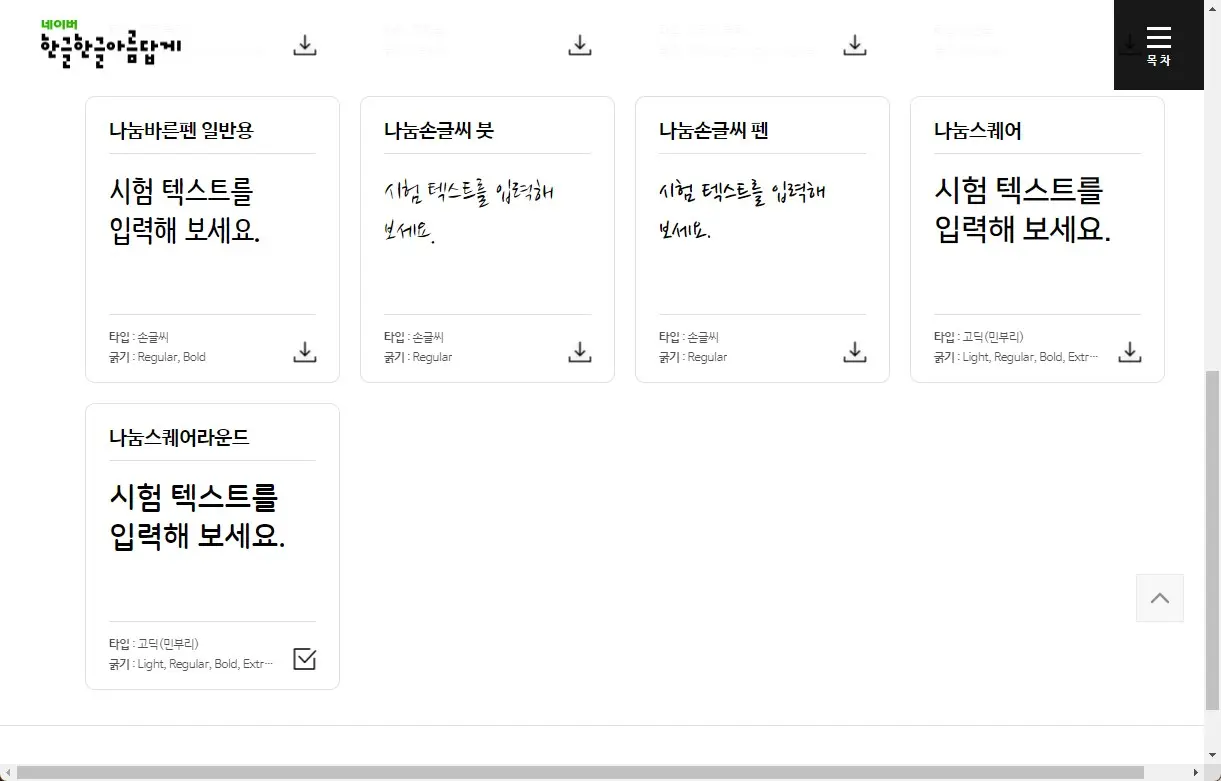
설치는 다운로드 받은후에 압축을 풀어 보시면 ttf 파일이 보이는데요. 이파일을 더블크릭해서 설치를 하실수도 있고 아래와 같이 윈도우11 [설정] - [개인 설정] - [글꼴] 에서 끌어다 놓아서 설치를 할수도 있습니다. 설치는 정말 쉽고 간단해요.
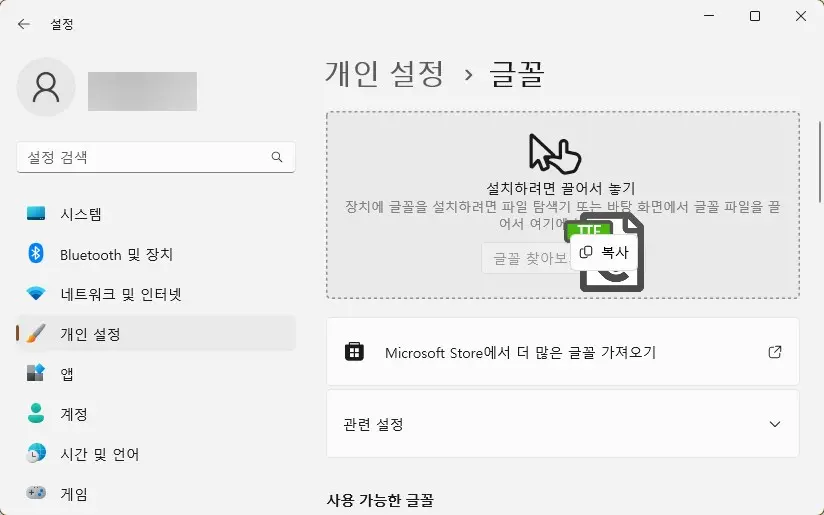
윈도우11 기본글꼴 변경하기
원하시는 글꼴을 다운로드 받으셨다면 이제 기본 글꼴을 변경을 해보도록 할께요. 일단 메모장을 열어 보세요. 그리고 메모장에 아래 내용을 복사해서 붙여 넣기 하세요 ( 복사는 크롬에서 javascript 중지를 하시면 됩니다. )
Windows Registry Editor Version 5.00
[HKEY_LOCAL_MACHINE\SOFTWARE\Microsoft\Windows NT\CurrentVersion\Fonts]
"Segoe UI (TrueType)"=""
"Segoe UI Bold (TrueType)"=""
"Segoe UI Bold Italic (TrueType)"=""
"Segoe UI Italic (TrueType)"=""
"Segoe UI Light (TrueType)"=""
"Segoe UI Semibold (TrueType)"=""
"Segoe UI Symbol (TrueType)"=""
[HKEY_LOCAL_MACHINE\SOFTWARE\Microsoft\Windows NT\CurrentVersion\FontSubstitutes]
"Segoe UI"="FONT-NAME"
아래처럼 그냥 복사해서 붙여 넣기만 하시면 됩니다.
그리고 일단 파일을 저장을 하세요. 이름은 아무거나 해도 되고, 확장자는 reg 파일로 해주셔야 합니다. 그래야지만 레지스트리 파일로 인식을 하고 바로 레지스트리 등록을 할수가 있거든요.
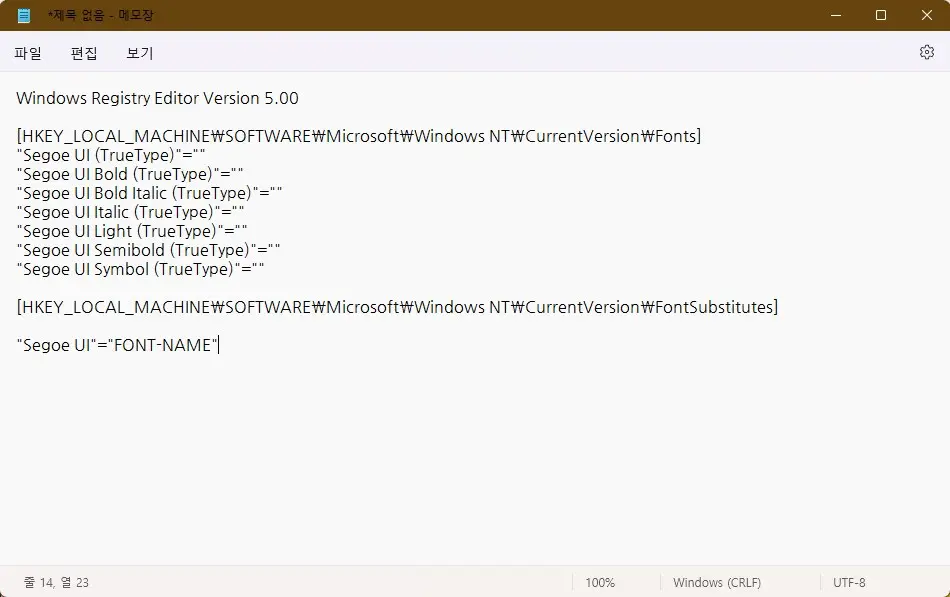
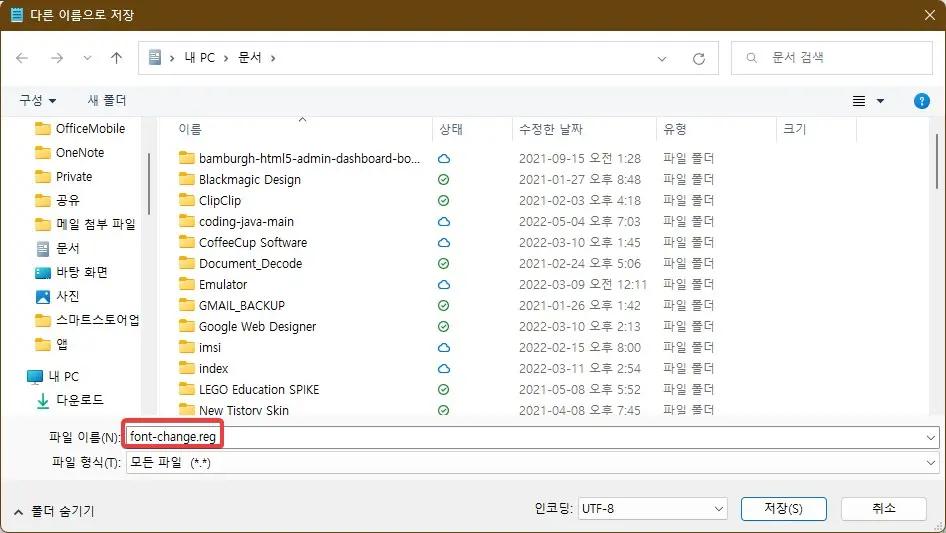
저장을 하셨으면 이제 폰트 이름을 찾아서 넣어 주셔야 하는데요.
위에 FONT NAME 이라고 되어 있는 부분을 찾으신 이름으로 변경을 해주시면 됩니다. 저는 나눔스퀘어라운드 Regular 로 저장을 해보았습니다. 이름은 설정에서 글꼴에 있는 이름을 그대로 저장해 주시면 됩니다.
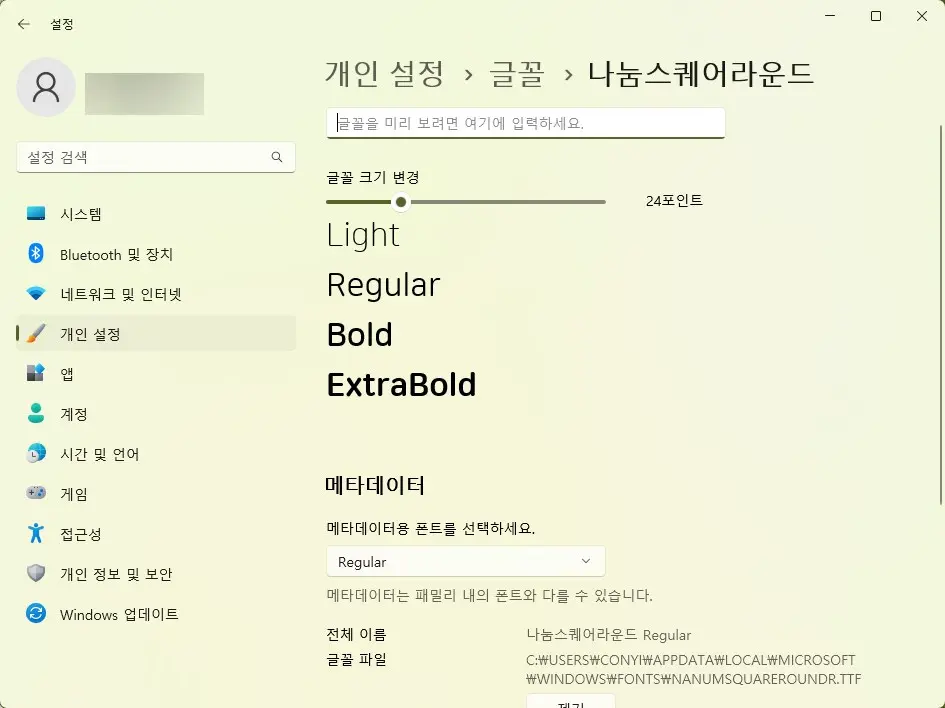
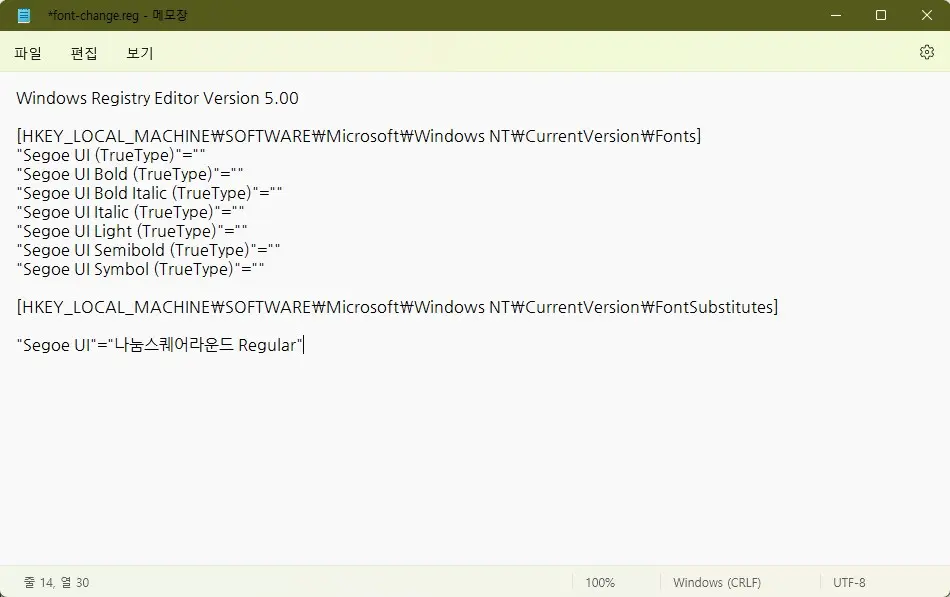
이렇게 이름을 변경해서 저장을 한번더 해주신후에 레지스트리를 등록을 해주시면 됩니다. 등록은 파일을 더블클릭 해주시면 설치가 됩니다. 아래처럼 계속하시겠습니까? 물어보면 예를 눌러 주시면 되구요
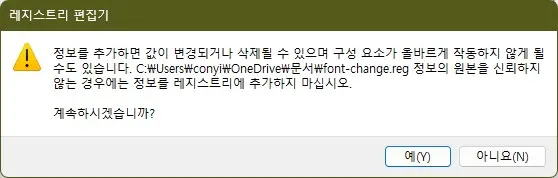
윈도우11 기본글꼴 원복하기
기본글꼴을 다시 원복을 하고 싶으신 경우에는 조금더 간단하게 원복을 할수가 있습니다. 아래처럼 제이판을 검색을 하세요. control 이라고 검색을 하시거나 그냥 제어판이라고 검색을 하셔도 됩니다.
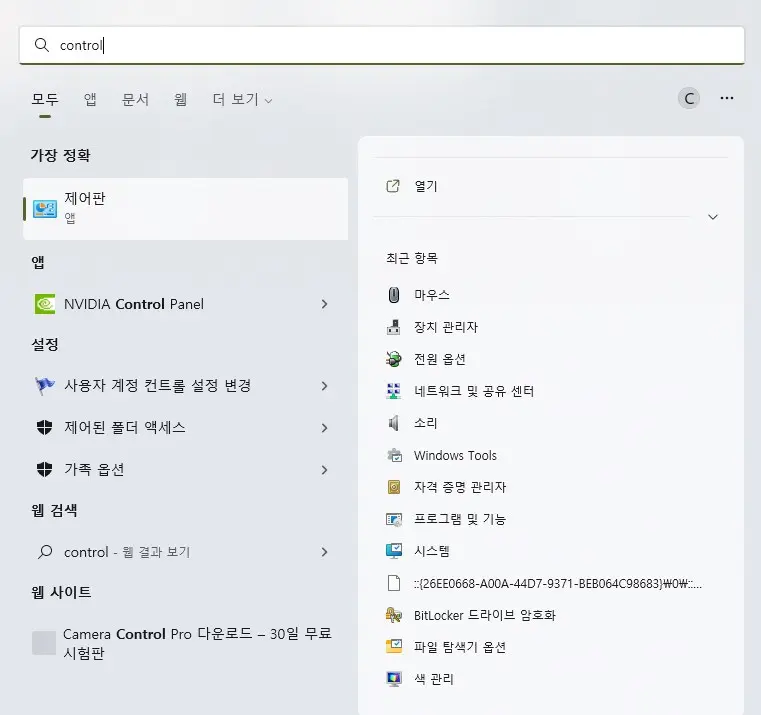
그런후에 제어판 항목중에서 "글꼴" 을 찾으세요. 보기 기준으로 작은 아이콘을 선택을 하시면 아래처럼 나오고 여기에서 글꼴을 찾으실수 있을거에요.
그런후에 "글꼴 설정" 이라는 메뉴를 클릭을 합니다.
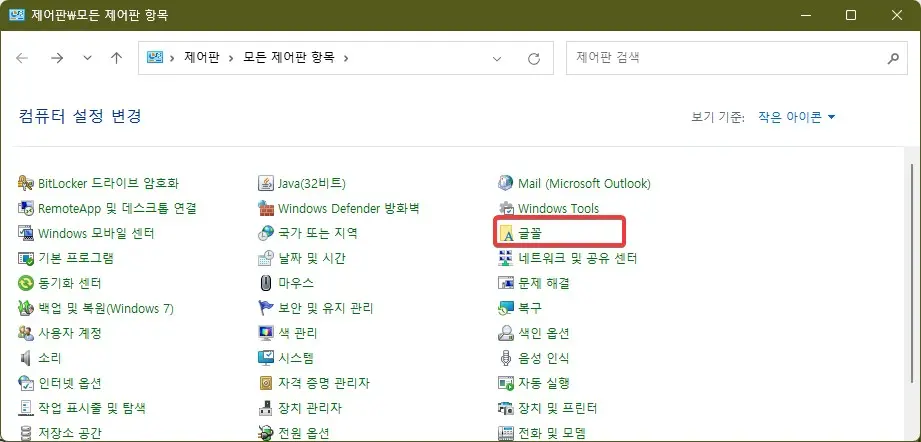
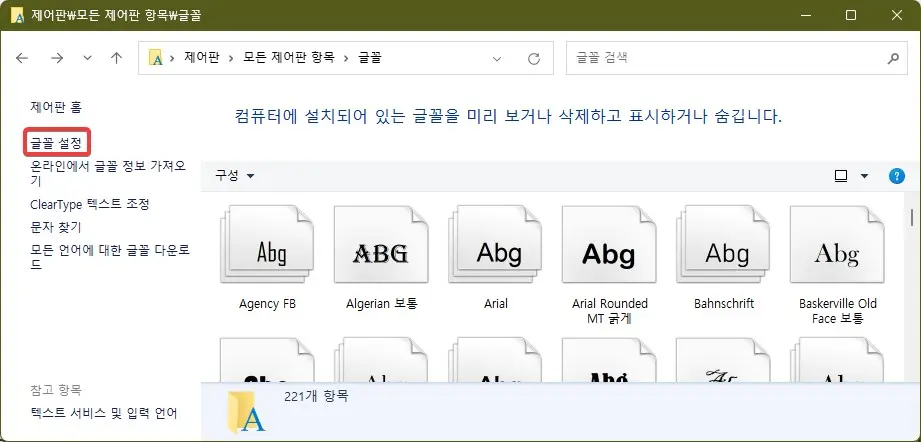
마지막으로 아래와 같이 기본 글꼴 설정 복원 이라는 버튼을 클릭을 해주시면 간단하게 복원을 할수가 있습니다.

이번 포스팅에서는 윈도우11의 기본글꼴을 변경을 하는 방법에 대해서 알아 보았습니다. 기본글꼴을 변경을 하고 싶으신 분들은 이 방법으로 변경을 해보시기 바랍니다.
해당 방법은 인터넷에 많이 공유 되어 있는 방법으로 제대로 동작을 않 할수도 있으므로 해당 설정 적용에 대한 책임은 본인이 가져 가셔야 한다는걸 잊지 마세요 ^^ 그럼 이상으로 포스팅 마치도록 할께요. 읽어 주셔서 감사합니다.
